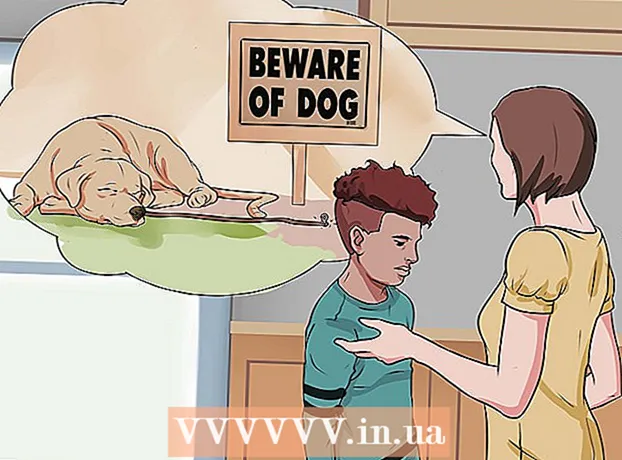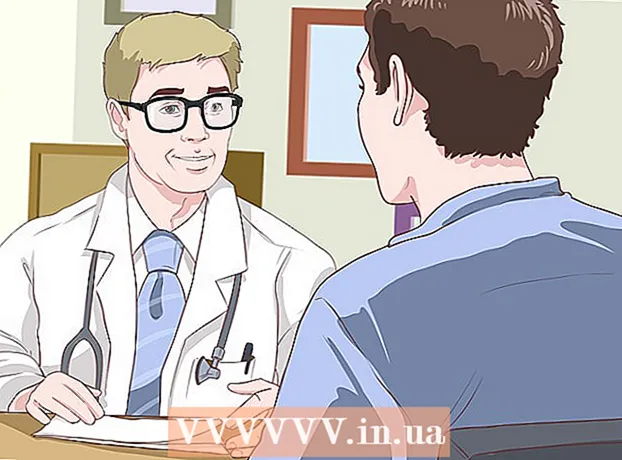著者:
Roger Morrison
作成日:
24 9月 2021
更新日:
21 六月 2024

コンテンツ
このwikiHowは、WindowsまたはMacコンピューターの外付けハードドライブを選択、接続、およびフォーマットする方法を示しています。
ステップに
パート1/3:外付けハードドライブの選択
 外付けハードドライブをコンピューターに接続する方法を理解します。 一部の外付けハードドライブは、コンピューターの使用可能なUSBポートに接続した直後に使用できますが、ほとんどの外付けハードドライブは、コンピューターの特定のファイルシステムで動作するように最初にフォーマットする必要があります。
外付けハードドライブをコンピューターに接続する方法を理解します。 一部の外付けハードドライブは、コンピューターの使用可能なUSBポートに接続した直後に使用できますが、ほとんどの外付けハードドライブは、コンピューターの特定のファイルシステムで動作するように最初にフォーマットする必要があります。 - フォーマットは、コンピューターのオペレーティングシステムを介して実行できる迅速なプロセスです。
 コンピューターの接続を確認してください。 ほとんどのコンピューターにはUSB3.0ポート(コンピューターのケースの側面または前面にある長方形の穴)がありますが、最近のMacおよび一部のMicrosoft Windowsコンピューターでは、代わりにUSB-Cコネクタを使用しています。
コンピューターの接続を確認してください。 ほとんどのコンピューターにはUSB3.0ポート(コンピューターのケースの側面または前面にある長方形の穴)がありますが、最近のMacおよび一部のMicrosoft Windowsコンピューターでは、代わりにUSB-Cコネクタを使用しています。 - USB 3.0 -2017年以前のほとんどのコンピューターに見られる長方形のポート。現在のほとんどの外付けハードドライブは、USB3.0コネクタを使用しています。
- USB-C -MacBookおよび一部のMicrosoftラップトップに見られる楕円形のポート。 USB-Cポートをお持ちの場合は、USB 3.0-USB-Cアダプターを購入するか、USB-Cケーブル付きの外付けハードドライブを探す必要があります。
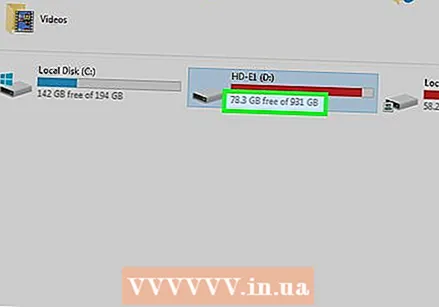 ハードドライブの大きさを考えてみてください。 外付けハードドライブは通常、512ギガバイトから数テラバイトの範囲のストレージサイズで利用できます。必要と思われるよりも多くのスペースがあるハードドライブを購入するようにしてください。
ハードドライブの大きさを考えてみてください。 外付けハードドライブは通常、512ギガバイトから数テラバイトの範囲のストレージサイズで利用できます。必要と思われるよりも多くのスペースがあるハードドライブを購入するようにしてください。 - 一般に、512ギガバイトのハードドライブよりもテラバイト(1024ギガバイト)のハードドライブを購入する方がはるかに高価ではありません。ストレージは、購入すればするほど安くなります(たとえば、2テラバイトのハードドライブのコストは、1テラバイトのハードドライブ2台よりも大幅に低くなります)。
 従来のハードドライブとソリッドステートドライブのどちらかを選択します。 ソリッドステートドライブ(SSD)は、従来の外付けハードドライブよりも大幅に高速ですが、はるかに高価でもあります。ただし、オペレーティングシステムを実行したり、外付けドライブからソフトウェアを編集したりする場合は、SSDの応答性が従来のハードドライブよりも高くなります。
従来のハードドライブとソリッドステートドライブのどちらかを選択します。 ソリッドステートドライブ(SSD)は、従来の外付けハードドライブよりも大幅に高速ですが、はるかに高価でもあります。ただし、オペレーティングシステムを実行したり、外付けドライブからソフトウェアを編集したりする場合は、SSDの応答性が従来のハードドライブよりも高くなります。  どのブランドを探すべきかを知ってください。 ストレージは安価ですが、それでも評判の良いブランドを購入していることを確認する必要があります。いくつかの人気のある外付けハードドライブメーカーは次のとおりです。
どのブランドを探すべきかを知ってください。 ストレージは安価ですが、それでも評判の良いブランドを購入していることを確認する必要があります。いくつかの人気のある外付けハードドライブメーカーは次のとおりです。 - Western Digital
- Adata
- バッファロー
- シーゲイト
- サムスン
 要件を満たす外付けハードドライブを購入します。 技術部門またはオンライン小売業者からドライブを購入したら、WindowsコンピューターまたはMacへのインストールに進むことができます。
要件を満たす外付けハードドライブを購入します。 技術部門またはオンライン小売業者からドライブを購入したら、WindowsコンピューターまたはMacへのインストールに進むことができます。
パート2/3:Windowsへの外付けハードドライブのインストール
 コンピューターのUSBポートを見つけます。 通常、コンピュータのUSB 3.0またはUSB-Cポートはケースの片側にありますが、デスクトップでは、ケースの前面または側面にもあります。
コンピューターのUSBポートを見つけます。 通常、コンピュータのUSB 3.0またはUSB-Cポートはケースの片側にありますが、デスクトップでは、ケースの前面または側面にもあります。 - 外付けハードドライブは、キーボードのハブやUSBポートではなく、コンピューターのUSBポートに直接接続してください。
 外付けハードドライブケーブルの一方の端をUSBポートに接続します。 ケーブルがUSB3.0接続を使用している場合、一方向にしか適合しません。 USB-Cプラグは、対応するポートに任意の方法で差し込むことができます。
外付けハードドライブケーブルの一方の端をUSBポートに接続します。 ケーブルがUSB3.0接続を使用している場合、一方向にしか適合しません。 USB-Cプラグは、対応するポートに任意の方法で差し込むことができます。  ケーブルのもう一方の端を外付けハードドライブに接続します。 ケーブルのもう一方の端は通常、外付けハードドライブの1つのポートにのみ適合する独自のコネクタになります。
ケーブルのもう一方の端を外付けハードドライブに接続します。 ケーブルのもう一方の端は通常、外付けハードドライブの1つのポートにのみ適合する独自のコネクタになります。  エクスプローラーを開く
エクスプローラーを開く  クリック このPC. ウィンドウの左側にありますが、左ペインを上下にスクロールして見つける必要がある場合があります。
クリック このPC. ウィンドウの左側にありますが、左ペインを上下にスクロールして見つける必要がある場合があります。 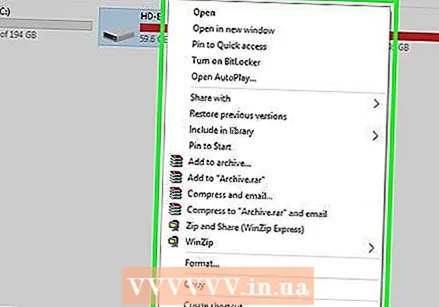 外付けハードドライブの名前を右クリックします。 「デバイスとドライブ」という見出しの下に表示されます。ドロップダウンメニューが表示されます。
外付けハードドライブの名前を右クリックします。 「デバイスとドライブ」という見出しの下に表示されます。ドロップダウンメニューが表示されます。 - 「デバイスとドライブ」という見出しの下に何も表示されない場合は、見出しをダブルクリックして展開します。
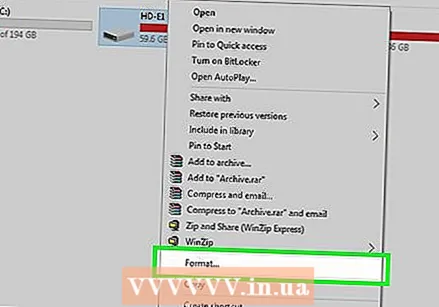 クリック フォーマット. ドロップダウンメニューにあります。 [フォーマット]ウィンドウが開きます。
クリック フォーマット. ドロップダウンメニューにあります。 [フォーマット]ウィンドウが開きます。 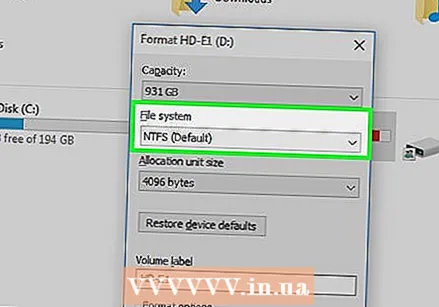 「ファイルシステム」メニューをクリックします。 フォーマットウィンドウの中央にあります。ドロップダウンメニューが表示されます。
「ファイルシステム」メニューをクリックします。 フォーマットウィンドウの中央にあります。ドロップダウンメニューが表示されます。  ファイルシステムを選択します。 ドロップダウンメニューで次のオプションのいずれかをクリックします。
ファイルシステムを選択します。 ドロップダウンメニューで次のオプションのいずれかをクリックします。 - NTFS -Windowsコンピュータでハードドライブのみを使用する場合は、このオプションを選択します。
- exFAT -WindowsとMacの両方のコンピューターでハードドライブを使用する場合は、このオプションを選択します。
- FAT32 -コンピュータと他のデバイスの両方でハードドライブを使用する場合は、このオプションを選択します。一部のLinuxコンピューターまたはインストールにはFAT32ディスクが必要です。
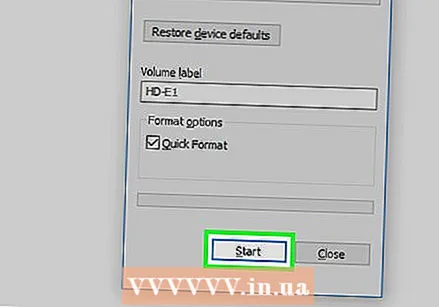 クリック 開始. ウィンドウの下部にあります。これを行うと、Windowsは外付けドライブのフォーマットを開始するための確認を求めます。
クリック 開始. ウィンドウの下部にあります。これを行うと、Windowsは外付けドライブのフォーマットを開始するための確認を求めます。 - ディスクを使用する場合は、最初に[クイックフォーマット]チェックボックスをオフにすることを検討してください。これはフォーマットにかなり時間がかかりますが、ハードドライブを完全に上書きします。
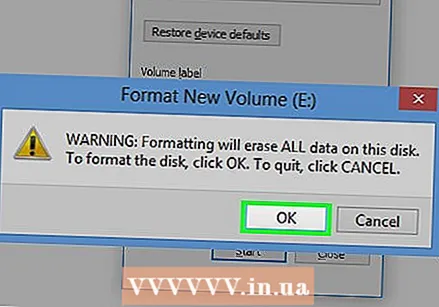 クリック OK プロンプトが表示されたら。 これはウィンドウの下部にあります。これを行うと、「フォーマット」ウィンドウが閉じます。これで、ドライブがフォーマットされます。
クリック OK プロンプトが表示されたら。 これはウィンドウの下部にあります。これを行うと、「フォーマット」ウィンドウが閉じます。これで、ドライブがフォーマットされます。
パート3/3:Macへの外付けハードドライブのインストール
 MacのUSBポートを見つけます。 USBポートは通常、ハウジングの側面(MacBook)またはディスプレイの背面(iMac)にあります。
MacのUSBポートを見つけます。 USBポートは通常、ハウジングの側面(MacBook)またはディスプレイの背面(iMac)にあります。  外付けハードドライブケーブルの一方の端をUSBポートに差し込みます。 ケーブルにUSB3.0プラグがある場合、一方向にしか適合しません。 USB-Cコネクタは、どのような方法でもポートに接続できます。
外付けハードドライブケーブルの一方の端をUSBポートに差し込みます。 ケーブルにUSB3.0プラグがある場合、一方向にしか適合しません。 USB-Cコネクタは、どのような方法でもポートに接続できます。  ケーブルのもう一方の端を外付けハードドライブに接続します。 ケーブルのもう一方の端は通常、外付けハードドライブの1つのポートにのみ適合する独自のコネクタになります。
ケーブルのもう一方の端を外付けハードドライブに接続します。 ケーブルのもう一方の端は通常、外付けハードドライブの1つのポートにのみ適合する独自のコネクタになります。 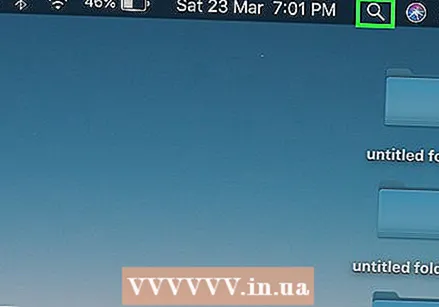 Spotlightを開く
Spotlightを開く 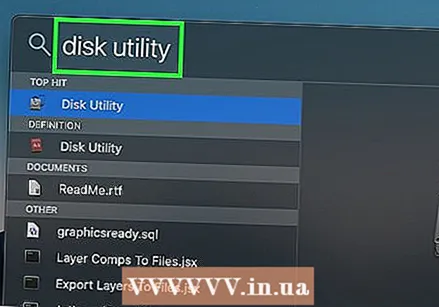 ディスクユーティリティを開きます。 タイプ ディスクユーティリティ 次にダブルクリックします ディスクユーティリティ 検索結果に表示された場合。ディスクユーティリティウィンドウが表示されます。
ディスクユーティリティを開きます。 タイプ ディスクユーティリティ 次にダブルクリックします ディスクユーティリティ 検索結果に表示された場合。ディスクユーティリティウィンドウが表示されます。 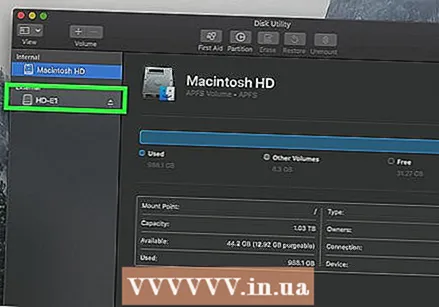 外付けハードドライブを選択します。 [ディスクユーティリティ]ウィンドウの左上で、外付けハードドライブの名前をクリックします。
外付けハードドライブを選択します。 [ディスクユーティリティ]ウィンドウの左上で、外付けハードドライブの名前をクリックします。 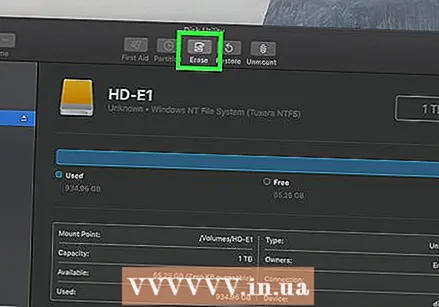 クリック 消去. これは、ディスクユーティリティウィンドウの上部にあるタブです。これにより、ポップアップウィンドウが開きます。
クリック 消去. これは、ディスクユーティリティウィンドウの上部にあるタブです。これにより、ポップアップウィンドウが開きます。 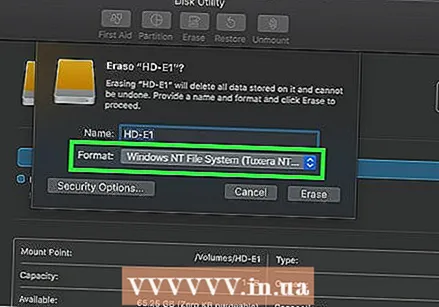 「フォーマット」ドロップダウンメニューをクリックします。 これはポップアップウィンドウの中央にあります。
「フォーマット」ドロップダウンメニューをクリックします。 これはポップアップウィンドウの中央にあります。  ファイルシステムを選択します。 次のいずれかのオプションをクリックします。
ファイルシステムを選択します。 次のいずれかのオプションをクリックします。 - Mac OS拡張(ジャーナリング) -Macコンピュータで外付けハードドライブのみを使用する場合は、このオプションを選択します。
- ExFAT -WindowsとMacの両方のコンピューターで外付けハードドライブを使用する場合は、このオプションを選択します。
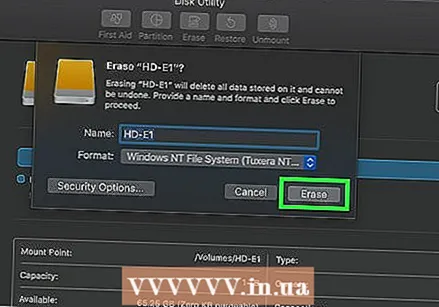 クリック クリアするには. このオプションはウィンドウの下部にあります。
クリック クリアするには. このオプションはウィンドウの下部にあります。 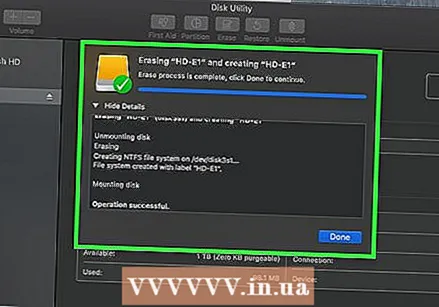 クリック クリアするには 要求されたとき。 これを行うと、システムは外付けドライブのフォーマットを開始できるように確認を求めます。フォーマットが完了したら、ドライブを好きなように使用できます。
クリック クリアするには 要求されたとき。 これを行うと、システムは外付けドライブのフォーマットを開始できるように確認を求めます。フォーマットが完了したら、ドライブを好きなように使用できます。
チップ
- 外付けハードドライブ(コンソールなど)で動作できるコンピューター以外のすべてのデバイスには、[設定]メニューの[ストレージ]セクションからストレージメディアをフォーマットするオプションがあります。
- コンピュータから取り外す前に、必ず外付けハードドライブを安全に取り出してください。これにより、ハードドライブ上のファイルが確実に保存されます。
警告
- すべてのファイルシステムがすべてのコンピューターと互換性があるわけではありません。特定のファイルシステムを使用している場合(例: NTFS Windowsコンピュータの場合)、別のシステムで実行されているデバイスまたはコンピュータに外付けハードドライブを追加しようとすると、エラーが発生します。
- ディスクをフォーマットすると、その内容が消去されます。